实现思路
1、简要介绍QMimeData
2、QMimeData的用例1:在QT实现输入框的文字拖拽
3、QMimeData的用例2:在QT实现按钮拖动
两个用例的实现效果如下:
用例1:
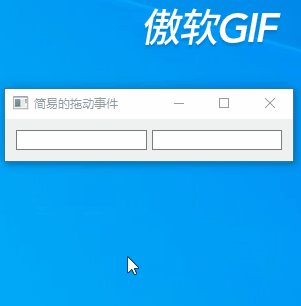
用例2:
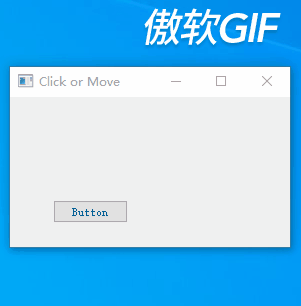
1、简要介绍QMimeData
一、QDrag
首先是创建QDrag,可以在mousePressEvent、mouseMoveEvent、dragMoveEvent中创建。
QDrag在exec前,一定要设置QMimeData,否则不会开始拖拽操作。
QMimeData在拖拽中非常有用,可以用来保存拖拽操作附带的信息,比如字符串、文件或者图片,同时也可以用来验证其所保存的信息格式,并以此来判断是否可接收。
另外要注意,在windows下,QDrag::exec()是个同步操作,要在exec()返回后,才会继续执行下面的代码。
二、drag相关事件
首先,当需要一个控件接收drag和drop,就要先调用控件的方法:setAcceptDrops(True)。
qt中一共有三个drag相关事件,dragEnterEvent、dragMoveEvent、dragLeaveEvent。这三个事件触发条件类似鼠标移入,鼠标移动,鼠标移出。当鼠标拖拽进入控件触发dragEnterEvent,在控件内拖拽移动触发dragMoveEvent,鼠标拖拽离开控件触发dragLeaveEvent。
三、dropEvent
当drag为accept状态,然后释放鼠标,就会产生dropEvent。我们可以在这个事件里处理本次拖拽附带的Mime信息。
四、拖放关键逻辑图

2、QMimeData的用例1:在QT实现输入框的文字拖拽
# -*- coding: utf-8 -*-
import sys
from PyQt5.QtCore import Qt, QMimeData
from PyQt5.QtGui import QDrag
from PyQt5.QtWidgets import QWidget, QLineEdit, QApplication, QSplitter, QHBoxLayout
class MyLineEdit(QLineEdit):
def __init__(self, parent):
super().__init__(parent)
self.setAcceptDrops(True)
def dragMoveEvent(self, event):
drag = QDrag(self)
mime = QMimeData()
drag.setMimeData(mime)
drag.exec(Qt.CopyAction)
def dragEnterEvent(self, event):
if event.mimeData().hasText():
event.accept()
else:
event.ignore()
def dropEvent(self, event):
self.setText(event.mimeData().text())
event.source().setText("")
class SimpleDrag(QWidget):
def __init__(self):
super().__init__()
self.initUI()
def initUI(self):
hlayout = QHBoxLayout(self)
edit1 = MyLineEdit(self)
edit1.setDragEnabled(True)
edit2 = MyLineEdit(self)
edit2.setDragEnabled(True)
splitter = QSplitter(Qt.Horizontal)
splitter.addWidget(edit1)
splitter.addWidget(edit2)
hlayout.addWidget(splitter)
self.setLayout(hlayout)
self.setWindowTitle('简易的拖动事件')
if __name__ == '__main__':
app = QApplication(sys.argv)
ex = SimpleDrag()
ex.show()
app.exec_()
关键解析:
在自定义控件中:
1、我们创建了一个继承自Qt的QLineEdit的输入框
2、在dragMoveEvent中创建了QDrag,并且设置了drag的mimeData,接着对QDrag调用exec方法
3、在dragEnterEvent中接收了该事件 即对应代码的 event.accept()
4、在dropEvent 中 对事件进行了放的处理
在主窗口中:
1、设置该窗口可以接收拖拽事件setDragEnabled(True)
这就完美对应上面的QMimeData的使用啦
3、QMimeData的用例2:在QT实现按钮拖动
# -*- coding: utf-8 -*-
import sys
from PyQt5.QtWidgets import QPushButton, QWidget, QApplication
from PyQt5.QtCore import Qt, QMimeData
from PyQt5.QtGui import QDrag
class Button(QPushButton):
def __init__(self, title, parent):
super().__init__(title, parent)
def mouseMoveEvent(self, e):
if e.buttons() != Qt.LeftButton:
return
mimeData = QMimeData()
drag = QDrag(self)
drag.setMimeData(mimeData)
drag.setHotSpot(e.pos() - self.rect().topLeft())
drag.exec_(Qt.MoveAction)
class Example(QWidget):
def __init__(self):
super().__init__()
self.initUI()
def initUI(self):
self.setAcceptDrops(True)
self.button = Button('Button', self)
self.button.move(100, 65)
self.setWindowTitle('Click or Move')
self.setGeometry(300, 300, 280, 150)
def dragEnterEvent(self, e):
e.accept()
def dropEvent(self, e):
position = e.pos()
self.button.move(position)
e.setDropAction(Qt.MoveAction)
e.accept()
if __name__ == '__main__':
app = QApplication(sys.argv)
ex = Example()
ex.show()
app.exec_()
关键解析:
在自定义控件中:
1、我们创建了一个继承自Qt的QPushButton的按钮
2、在mouseMoveEvent中创建了QDrag,并且设置了drag的mimeData,接着对QDrag调用exec方法
在主窗口中:
1、设置该窗口可以接收拖拽事件setDragEnabled(True)
2、在dropEvent 中 对事件进行了放的处理,改变按钮的位置
1、在dragEnterEvent中接收了该事件 即对应代码的 event.accept()
第二个例子跟第一个有点不一样,因为第一个例子中,放的事件给到输入框 MyLineEdit
而第二个例子中,此时接收放事件的控件是主窗口 Example(QWidget)
PS.后面还有一篇复杂的关于拖拽的使用,只是例子更为复杂,原理还是一样的





















 2606
2606











 被折叠的 条评论
为什么被折叠?
被折叠的 条评论
为什么被折叠?








